随着电脑系统的不断更新,很多电脑用户都习惯使用U盘来安装和修复系统。本文将详细介绍如何制作Win7U盘启动系统,帮助读者轻松解决系统问题。
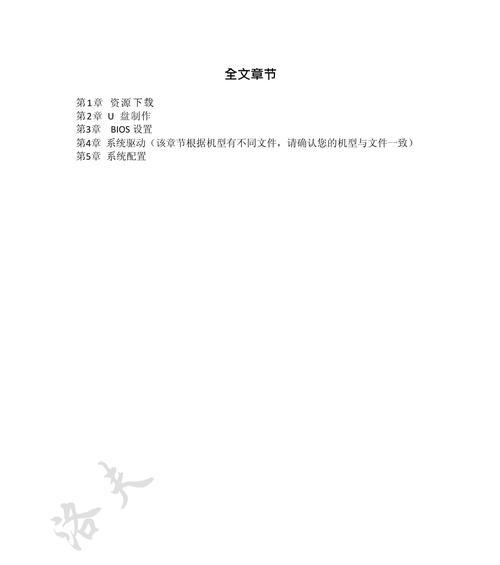
1.确保所需工具及资源齐备
在制作Win7U盘启动系统前,我们需要准备一个U盘(至少8GB),一台已安装好Win7系统的电脑以及Win7ISO安装文件。

2.下载并安装WindowsUSB/DVD下载工具
WindowsUSB/DVD下载工具是微软官方提供的一款免费工具,可以帮助我们制作U盘启动系统。可以在微软官网上下载并安装该工具。
3.打开WindowsUSB/DVD下载工具

安装完成后,打开WindowsUSB/DVD下载工具。在界面中选择“从ISO文件创建”,然后点击“浏览”按钮选择Win7ISO安装文件。
4.选择U盘
在WindowsUSB/DVD下载工具的界面中,选择“USB设备”选项,并选择要制作启动盘的U盘。
5.点击“开始复制”
确认好U盘的选择后,点击“开始复制”按钮,等待工具将ISO文件写入U盘中。
6.等待制作完成
制作U盘启动系统的过程可能需要一些时间,请耐心等待。
7.设置电脑启动项
制作完成后,将U盘插入需要安装或修复系统的电脑。在电脑开机时按下相应的按键进入BIOS设置,将U盘设置为第一启动项。
8.保存设置并重启电脑
在BIOS设置中将U盘设置为第一启动项后,保存设置并重新启动电脑。电脑会从U盘启动系统。
9.选择安装或修复系统
根据个人需求,选择安装全新系统或修复现有系统。根据提示完成相应操作。
10.安装或修复系统
根据选择的操作,系统会进行相应的安装或修复过程。请按照提示完成操作,并等待系统处理完成。
11.重新启动电脑
当安装或修复完成后,系统会提示重新启动电脑。按照提示重新启动,并拔掉U盘。
12.检查系统是否正常工作
重新启动后,检查系统是否正常工作。如果一切正常,则表示制作Win7U盘启动系统成功。
13.存储U盘
制作成功后的U盘可以作为备用系统盘存放,以备不时之需。
14.注意事项
在制作U盘启动系统时,注意选择正确的U盘,并备份重要数据,以免丢失。
15.小结
通过本文所介绍的步骤,相信大家已经掌握了制作Win7U盘启动系统的方法。在遇到系统问题时,使用U盘启动系统将会是一种快速且方便的解决办法。记得遵循操作步骤,并备份重要数据,祝您使用愉快!

























